在销售表中自动核对数据并把错误数据圈定出来
1、打开已经录入数据的销售表。
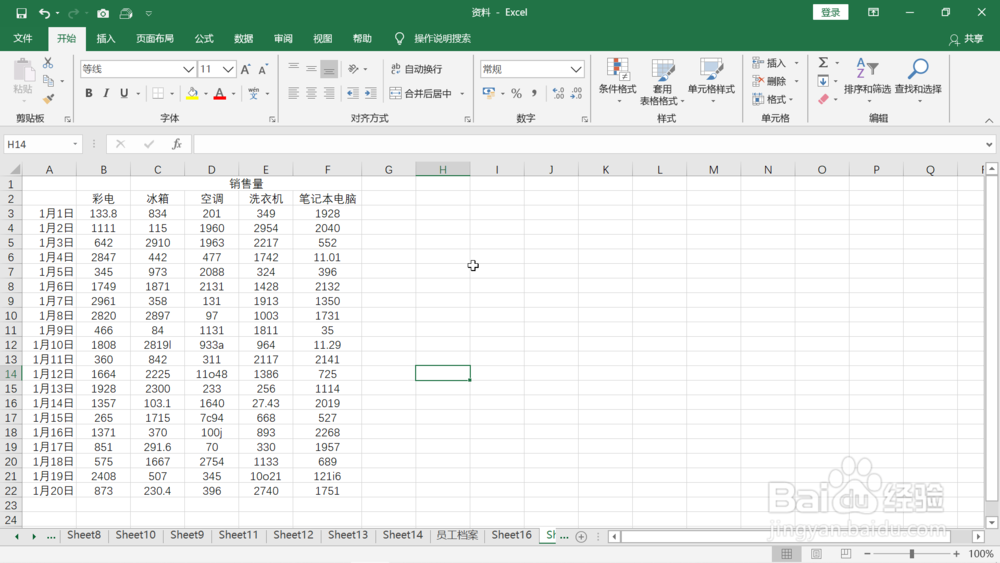
2、用鼠标左键选定所有的录入的数据区域,比如下图的B3到F22区域。

3、鼠标移动到上方工具栏,依次选择“数据”,“数据验证”。
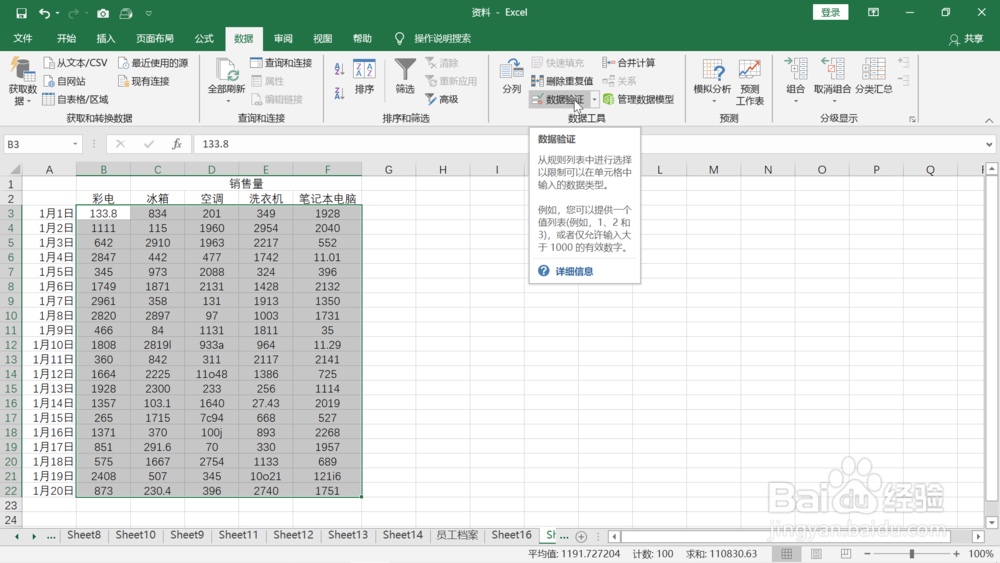
4、在弹出来的数据验证对话框中,选择“设置”,“允许”选择“整数”,“数据”选择“大于或等于”,”最小值“输入框中输入“0”。鼠标左键点击右下角的“确定”。
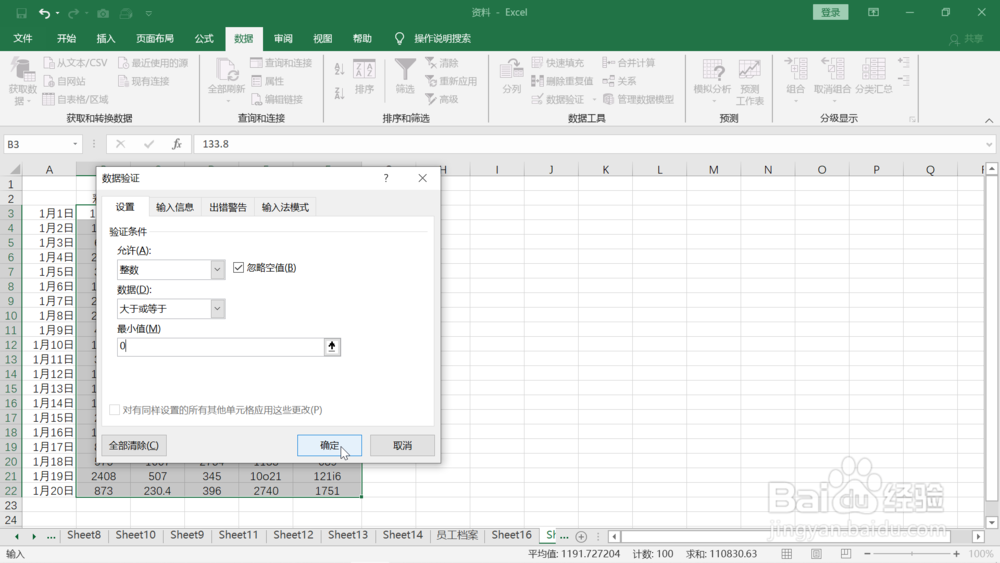
5、鼠标左键再次移动到上方工具栏中,依次选择“数据”,“数据验证”,“圈释无效数据”。

6、返回销售表,这时可以看到,不符合要求的错误数据都被圈释出来。
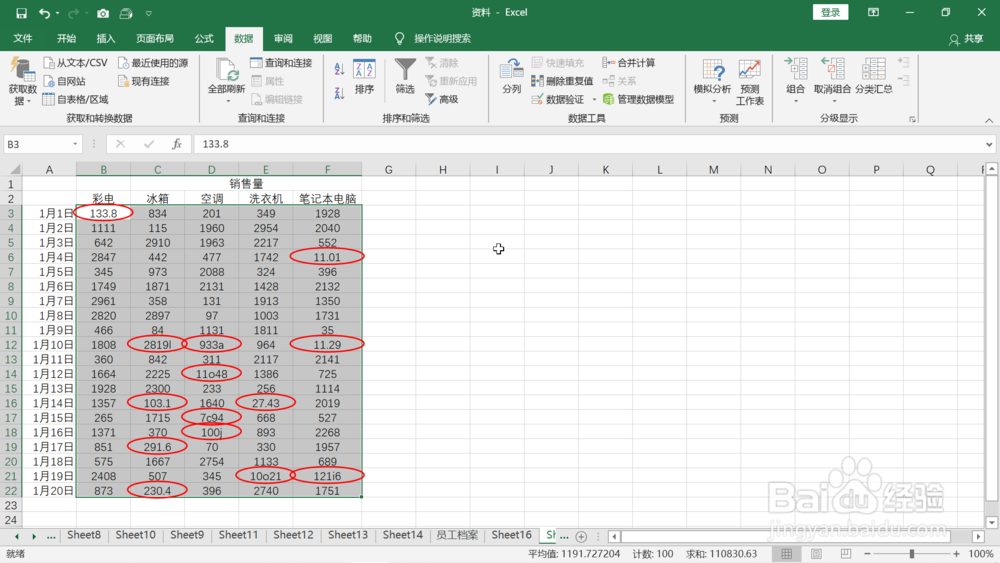
7、认真核对每个红圈的数据然后依次修改,修改完毕后点击回车键。
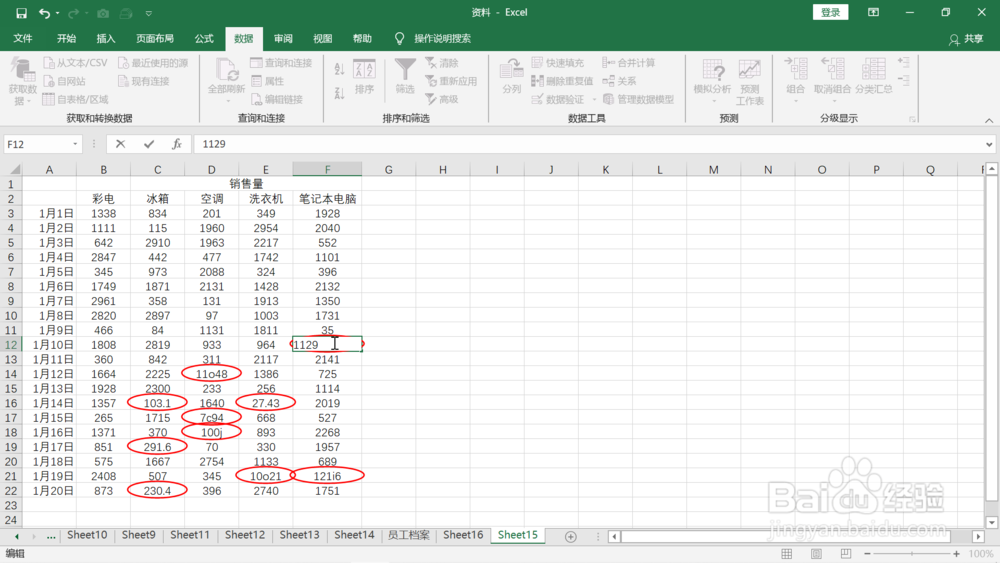
8、所有的红圈中的错误数据都修改正确后可以看到表格中再也没有红圈了。错误数据的标识和修改工作就完成了。
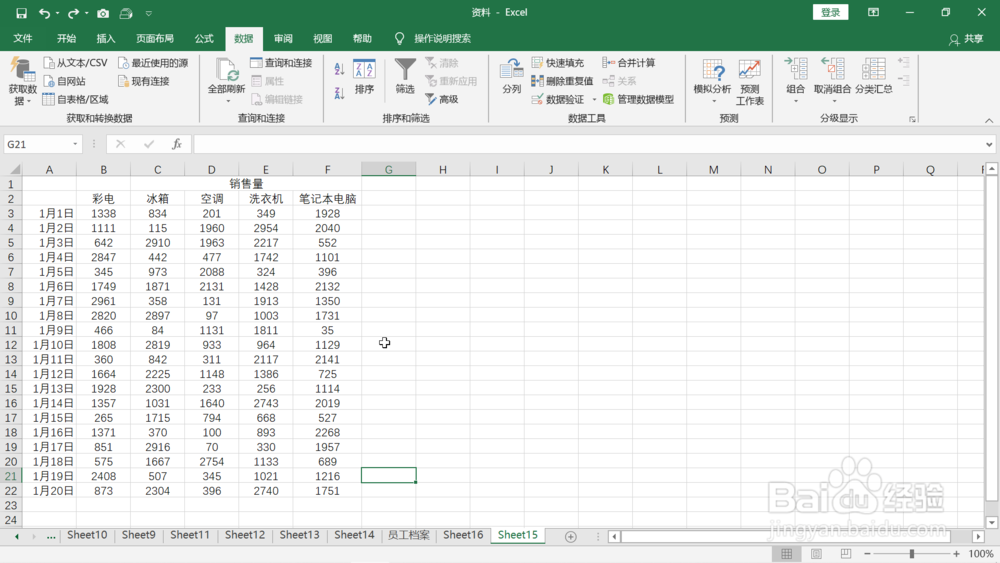
声明:本网站引用、摘录或转载内容仅供网站访问者交流或参考,不代表本站立场,如存在版权或非法内容,请联系站长删除,联系邮箱:site.kefu@qq.com。
阅读量:189
阅读量:28
阅读量:119
阅读量:45
阅读量:100